Sertifikat merupakan tanda bukti mengenai suatu hal yang berfungsi untuk mendokumentasikan suatu fakta, misalnya, akta kelahiran, bukti telah mengikuti kegiatan seperti seminar, dan lainnya. Sertifikat juga dapat digunakan sebagai bukti kepemilikan suatu barang yang dijelaskan secara tertulis dan mempunyai kekuatan sah.
Kecanggihan teknologi ditambah dengan adanya pandemi yang membatasi orang untuk berinteraksi secara langsung menyebabkan banyak kegiatan seperti webinar, perlombaan, dan lainnya diselenggarakan secara online sehingga kebanyakan sertifikat kegiatan tersebut tidak lagi berupa hard file melainkan cukup dengan soft file atau biasa disebut dengan e-sertifikat.
Saat ini, masih banyak orang membuat sertifikat dengan cara manual. Padahal dengan adanya kecanggihan teknologi, membuat sertifkat dengan cara seperti itu sudah saatnya ditinggalkan karena sudah banyak situs-situs canggih yang dapat digunakan untuk membuat sertifikat secara otomatis. Dalam artikel ini terdapat dua acara membuat sertifikat otomatis, yaitu dengan menggUnakan Certifast.co dan Google form.
Baca juga: Cara Mudah Menggunakan Microsoft Outlook Untuk Produktivitas Kantor
Membuat Sertifikat Otomatis dengan Certifast.co

Membuat Sertifikat Menggunakan Certifast.co. (Sumber: Freepik.com)
Banyak aplikasi atau media yang dapat digunakan untuk membuat sertifikat online secara otomatis dengan mudah. Salah satunya adalah Certifast.co. Berikut empat Langkah mudah untuk membuat sertifikat otomatis dengan Certifast.co.
1. Siapkan Desain
Langkah pertama yang harus dilakukan untuk membuat sertifikat tentunya adalah menyiapkan desain terlebih dahulu. Banyak aplikasi yang dapat digunakan untuk mendesain sertifikat, misalnya Canva, Corel draw, photoshop, dan lainnya bergantung selera masing-masing. Setelah desain sertifikat selesai, Langkah selanjutnya adalah buka Google di web browser dan ketik Certifast,co pada kolom search engine.
2. Masukkan desain sertifikat pada co
Langkah kedua adalah masukkan desain sertifikat yang telah kalian buat. Agar hasil sertifikat memiliki kualitas tinggi maka usahakan format file adalah PNG. Selanjutnya, pilih ikon “i” dan tempatkan pada bagian kosong pada sertifikat yang telah dimasukkan. Bagian kosong tersebut berguna untuk meletakkan nama-nama peserta yang telah disiapkan sebelumnya ke dalam sertifikat.
3. Input nama
Langkah ketiga adalah salin nama-nama peserta lalu klik input dan selanjutnya klik menu manage input dan tempel nama-nama peserta. Secara otomatis, Certifast.co akan membuat sertifikat dalam jumlah banyak, jadi tidak perlu satu per satu.
4. Tunggu hasilnya
Langkah terakhir adalah klik menu generate certificate dan kemudian kalian tinggal menunggu sampai proses selesai.
Membuat Sertifikat Otomatis dengan Google Form

Membuat sertifikat Menggunakan Google form. (Sumber: Freepik.com)
Ketika akan membuat sertifikat online secara otomatis, ada beberapa hal yang harus dipersiapkan terlebih dahulu, yaitu harus mempunyai akun Google, membuat form pendaftaran, menyiapkan desain sertifikat, dan menginstal Add on Autocart.
1. Membuat akun Google
Langkah pertama Ketika ingin membuat sertifikat otomatis adalah harus memiliki akun Google terlebih dahulu. Hal ini dikarenakan akun Google akan digunakan untuk mengakses Google form dan aplikasi Google lainnya.
2. Membuat form pendaftaran
Form pendaftaran digunakan untuk merekam data calon penerima sertifikat. Form ini juga dapat sekaligus digunakan sebagai absensi kehadiran peserta. Biasanya, dalam form ini berisi nama lengkap dan alamat email.
Langkah pertama ketika akan membuat Google Form adalah login dulu dengan akun Google kalian. Setelah itu buat folder pada menu My Drive lalu New Folder. Beri nama folder tersebut sesuai keinginan kalian, misal “Sertifikat Webinar”. Berikutnya buat formulir pendaftaran dengan cara klik menu My Drive, lalu pilih Google Forms dan pilih Blank form. Langkah selanjutnya isi dan desain formular sesuai keinginan dan kebutuhan.
3. Membuat Spreadsheet untuk Google Form
Spreadsheet digunkan untuk melihat respons dari peserta. Langkah yang harus dilakukan untuk membuat spreadsheet adalah pilih menu responses yang ada disebelah menu questions. Setelah itu, pilih menu create spreadsheet dan ketik judul filenya kemudian klik tombol create.
4. Menginstal Add-Ons Autocrat di Google Spreadsheet
Langkah pertama untuk menginstal Autocart adalah klik menu Add-ons lalu pilih Get add-ons. Setelah itu ketik Autocrat pada kolom Search apps. Setelah berhasil di temukan, selanjutnya klik di atas Add-ons Autocrat kemudian klik tombol Install dan tunggu proses installasinya sampai selesai.
Baca juga: 9 Aplikasi Membuat CV, Menarik Dan Bisa Dari Ponsel Loh!
Membuat Konsep Sertifikat

Membuat sertfikat. (Sumber: Freepik.com)
Tentunya sebelum membuat sertifikat, kalian harus menyiapkan desain sertifikat terlebih dahulu. Salah satu aplikasi yang mudah digunakan untuk mendesain sertifikat adalah Google Slides. Langkah pertama adalah Kembali ke halaman Google Drive lalu klik My Drive dan arahkan kursor di atas Google Slides dan selanjutnya klik Blank presentation.
1. Mendesain sertifikat menggunakan Google Slides
Google Slides memberikan kebebasan untuk kalian dalam mendesain sesuai keinginan. Kalian dapat mencari referensi sertifikat terlebih dahulu agar memudahkan dalam mendesain.
2. Menghubungkan isian form sertifikat dengan Addon Autocrat
Setelah membuat desain sertifikat menggunakan aplikasi Google Slide, kembali ke file Spreadsheet yang menampung data nama yang akan di tampilkan pada sertifikat, lalu klik menu Add-ons, kemudian arahkan kursor pada menu Autocrat dan klik menu Launch. Tunggu sampai muncul menu New Job. Kemudian isi kolom Job Name sesuai keinginan, misalkan “Sertifikat Webinar Pendidikan”. Jika sudah mengisi nama job, selanjutnya klik tombol Next lalu pilih template sertifikat yang akan digunakan.
Langkah berikutnya yaitu menentukan data yang akan ditampilkan pada sertifikat dengan mengatur Mapping data dengan Template. Pada tulisan <Nama_Lengkap> merupakan tag yang sudah di ketikkan sebelumnya pada template sertifikat yang didesain pada Google Slides. Kemudian pada kolom Maps to Column, pilih nama kolom yang ingin di tampilkan datanya pada sertifikat.
Pada contoh ini kita memilih Nama Lengkap, dan selanjutnya klik tombol Next. Tuliskan nama file sertifikat yang di sertakan dengan nama pemilik sertifikat dengan menambahkan tag <Nama_Lengkap> di ujung nama filenya. Kemudian ubah type filenya menjadi PDF dan klik Next.
Selanjutnya pilih lokasi folder untuk menyimpan file sertifikat yang akan di-generate dengan mengklik tombol Choose Folder. Pada bagian share docs & send emails pilih Yes jika ingin langsung mengirim file sertifikat langsung ke email masing-masing peserta, dan pilih No jika tidak ingin mengirim langsung ke peserta. Jika sudah memilih salah satunya klik tombol Next. Selanjutnya klik tombol Play untuk mencetak sertifikat secara automatis
Hasil Sertifikat Online
Langkah terakhir adalah melihat hasil generate sertifikat yang sudah dijalankan menggunakan Add-ons Autocrat. Untuk melihat file sertifikat, buka folder yang dijadikan tempat penyimpanan yang ada di Google Drive.
Baca juga: Cara Mudah Membuat GForm Untuk Berbagai Keperluan!
Nah, itulah penjelasan singkat mengenai cara membuat sertifikat otomatis dengan Certifast.co dan dan Google Form. Jika mengikuti langkah-langkah di atas dengan tepat dan sesuai, tentunya kalian tidak akan kesusahan dan ingat, jangan sampai lupa atau salah dalam memasukan rumus seperti tag, andescore (_) dan lainnya agar sesuai dengan keinginannmu. Selamat mencoba! semoga sukses.






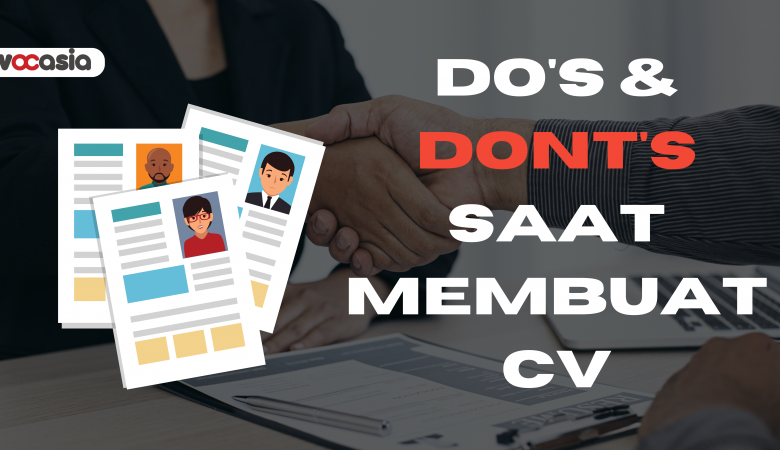



Leave a Reply